|
Windows XP Professional SP2 NL
WXPVOL_NL
PID: XXXX-XXXXX-XXXX-XXXXX-XXXXX
BELANGRIJK: Na de installatie als EERSTE handeling controleren via de Windows Update functie op (nieuwe) essentiële updates en/of service packs. Staan daar nieuwe items vermeld, download en installeer deze dan. Doe dit VOORDAT je andere toepassingen installeert. Controleer vervolgens of er ook optionele software-updates beschikbaar zijn en installeer wat je nodig denkt te hebben. Zorg er voor dat je bij de installatie aangeeft dat Automatische Updates ingeschakeld moet worden.
Installeer hierna METEEN een Antivirusprogramma. Goede gratis antivirusprogramma's zijn bijvoorbeeld AntiVir Personal Edition (www.free-av.com) of AVG Free Edition (http://free.grisoft.com). Deze twee vind je op de CD in de map EXTRA (dit zijn de laatste versies op dit moment, 22-05-2005. Kies gewoon welke je wilt gebruiken maar gebruik géén twee antivirusprogramma's naast elkaar !)
Installeer ook ZoneAlarm Free Edition (firewall), zeker als je een breedband internet verbinding hebt. Hoewel XP met SP2 ook een firewall heeft controleert deze alleen het binnenkomende verkeer, dus niet het uitgaande verkeer. Je vind ZoneAlarm in de map EXTRA.
Installeer ook Microsoft AntiSpyware, zeker als je een P2P programma gaat gebruiken om bijvoorbeeld MP3's te downloaden. Ook in de map EXTRA.
Als je hierna Office installeert, controleer dan na de installatie ook via Windows Update (bij Office-familie) of er ook voor Office nieuwe updates beschikbaar zijn.
Extra op CD:
In map EXTRA > AntiVir > AntiVir Antivirus (versie van 22-05-2005)
In map EXTRA > AVG > AVG Antivirus (versie van 22-05-2005)
In map EXTRA > ZoneAlarm > ZoneAlarm (versie van 22-05-2005)
In map EXTRA > MS AntiSpyware > Microsoft AntiSpyware Beta (installeren !!)
In map EXTRA > Adobe Reader > Adobe Acrobat Reader 7.0 NL
Na installeren van Adobe Reader updaten naar versie 7.0.1
Klik (in Adobe Reader) op Help > Updates (deze update is niet als apart installatiebestand beschikbaar)
In map EXTRA > WinZip 9.0 SR1 > WinZip (registreren met naam "XXXX" en registratienr. XXXXXXX
In map DOCS > Application Compatibility Guide:
Word document (Engels) 'Application Compatibility Testing and Mitigation Guide for Windows XP Service Pack 2'
In map DOCS > Windows Security eBook:
eBook over Windows Security (Engels). Moet geïnstalleerd worden
In map DOCS > Windows XP Registry Guide:
Windows XP Registry Guide (Engels). PDF document
In map DOCS > Windows XP Inside Out eBook:
Bestand WINXPIO.CHM (Engels). HTML help bestand met uitvoerige informatie over Windows XP
In map DOCS > Windows XP Security Guide:
PDF documenten (Engels) over beveiliging in Windows XP. Deze map bevat ook Tools en Templates
Installatie Windows XP Professional met SP2:
VOORAF: Heb je al een computer met een internetverbinding sluit de computer waarop je Windows XP gaat installeren dan via een hub aan op de computer met de internetverbinding. Dus de computer met de internetverbinding wordt de host en de computer die geïnstalleerd moet worden wordt de cliënt (hiervoor heb je in de hostcomputer wél 2 netwerkkaarten nodig!). Er wordt hier wel vanuit gegaan dat je genoeg van computers afweet om een verbinding tussen 2 computers te maken via een hub en om de internetverbinding op de hostcomputer te delen.
Tijdens de installatie moet je een aantal gegevens invullen. Vul bij Naam en Organisatie geen namen in maar alleen een . (punt). Geef de computer een fatsoenlijke naam, bijvoorbeeld COMP1. Je bent verplicht om een Administrator wachtwoord in te vullen. Gebruik géén namen van jezelf of de poes of de hond of zoiets! Gebruik een wachtwoord van minimaal 8 karakters en gebruik een combinatie van (hoofd)letters, cijfers en minimaal 1 teken zoals * of #. Schrijf dit wachtwoord METEEN op (wacht dus niet tot ná de installatie) en bewaar het op een veilige plek. Zorg er wel voor dat je het nog terug kunt vinden! Bij het installeren van de netwerkonderdelen kun je de standaardopties aanhouden. Zorg er voor dat je de standaard invoertaal van het toetsenbord op Nederland (Nederlands) - Verenigde Staten (Internationaal) zet. Pas eventueel de weergave van de tijd en de datumnotatie aan. Tijd: 00:00:00 formaat en datum: dd-mm-jjjj formaat. Deze instellingen kun je ook na de installatie aanpassen via het Configuratiescherm > Landinstellingen.
Na de installatie gaat Windows XP voor de eerste keer een internetverbinding maken.
Kies voor de optie 'Automatische Updates' inschakelen!
Je krijgt o.a. ook de vraag: "Wilt u Windows XP nu bij Microsoft registreren?". Kies hier voor: "Nee, niet op dit moment". Deze versie kan NIET geregistreerd worden (registratie is ook niet verplicht).
Volg verder de aanwijzingen.
Na de installatie voer je de volgende punten stapsgewijs uit. DOE DIT VOORDAT JE OOK MAAR IETS ANDERS DOET. Dit kan langer duren dan de installatie zelf, hou daar rekening mee.
1. Controleer via Windows Update of er nieuwe Essentiële Updates beschikbaar zijn. Heb je al meteen een werkende internet verbinding en de optie Automatische Updates is ingeschakeld dan krijg je vanzelf een melding van het Beveiligingscentrum dat er nieuwe updates beschikbaar zijn en geïnstalleerd kunnen worden. Start de computer na het installeren van de updates opnieuw op!
2. Wijzig de stationsletter van de CD-ROM of DVD speler/brander in Y. Dit om problemen te voorkomen met het toewijzen van stationsletters door Windows als je met meerdere partities gaat werken. Heb je meer als 1 CD-ROM of DVD speler/brander tel dan terug vanaf de letter Y.
3. Zet via de optie Eigenschappen voor Energiebeheer bij Energiebeheerschema's het schema op 'Altijd aan'. Zet de opties 'Beeldscherm uitschakelen', 'Vaste schijven uitschakelen' en 'Systeem op stand-by' op 'Nooit'.
Schakel de optie 'Slaapstand inschakelen' uit (dus haal het vinkje weg). Schakel de schermbeveiliging uit (dit is nergens meer voor nodig en kan alleen maar problemen veroorzaken tijdens bijvoorbeeld defragmenteren)
4. Verplaats de map 'Mijn documenten' naar een andere partitie. Klik met de rechtermuisknop op 'Mijn documenten', vervolgens op Eigenschappen en wijzig het doel. Bijvoorbeeld 'D:Mijn documenten'. Klik op 'Toepassen en/of 'OK'. Je krijgt dan in het dialoogvenster 'Documenten verplaatsen' de vraag: "Wilt u alle documenten van de oude locatie naar de nieuwe locatie verplaatsen?". Klik op 'JA' en dan op 'OK'.
5. Verplaats het virtuele geheugen ook naar een andere partitie (hiervoor moet je wel een redelijke Windows XP kennis hebben).
6. Herstart de computer. DOEN!
7. Installeer een antivirusprogramma. Controleer meteen na de installatie op nieuwe updates. Neem de tijd om even door het programma te lopen en de diverse opties in te stellen of te controleren.
8. Herstart de computer. DOEN!
9. Installeer het Microsoft AntiSpyware programma. Controleer na de installatie op nieuwe updates en voer een eerste scan uit.
10. Herstart de computer. DOEN!
11. Installeer een firewall. Controleer na de installatie op nieuwe updates.
12. Herstart de computer. DOEN!
Over het algemeen geldt: weet je niet hoe je iets moet doen gebruik dan de functie 'Help en ondersteuning' (via START > Help en ondersteuning). Ook kun je via Google zoeken met trefwoorden om problemen op te lossen of gewoon om informatie te zoeken.
|


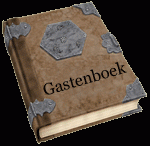


 Ik ben Martijn , en gebruik soms ook wel de schuilnaam Novell.
Ik ben Martijn , en gebruik soms ook wel de schuilnaam Novell.